Löschen von effekten, Löschen von effekten aus der timeline, E (siehe – Grass Valley EDIUS v.5.0 Benutzerhandbuch
Seite 550: Abbildung 630
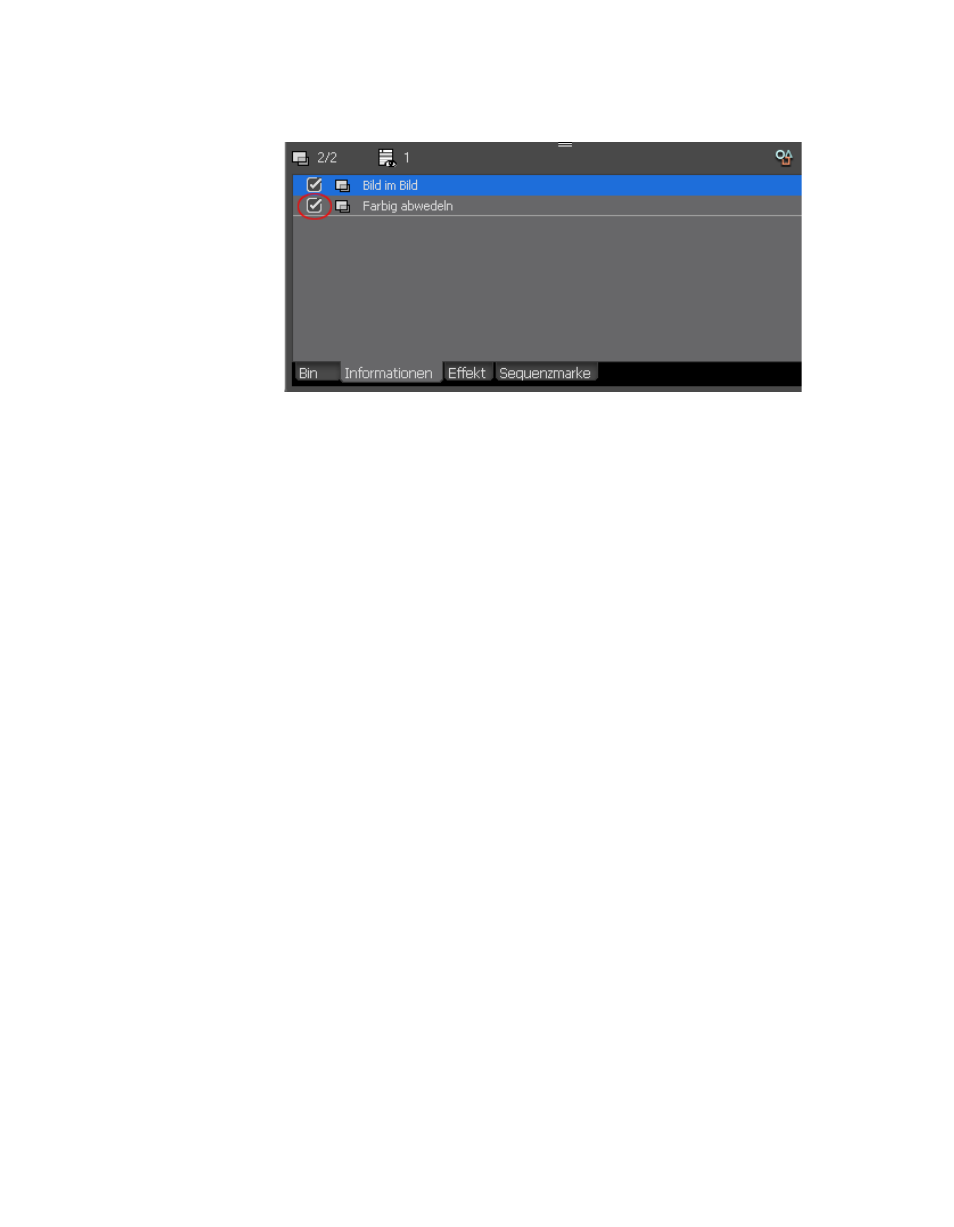
550
EDIUS — Referenzhandbuch
Abschnitt 6 — Effekte und Titel
Abbildung 630 Informationspalette – Aktivieren/Deaktivieren von Effekten
•
Klicken Sie mit der rechten Maustaste auf den Effektnamen in der
Effektliste der Informationspalette und wählen Sie im Menü die Option
„Aktivieren/Deaktivieren“ aus.
•
Wählen Sie einen Effektnamen in der Effektliste der Informationspalette
aus und drücken Sie die Tasten [
STRG
]+[
F
] auf der Tastatur.
Löschen von Effekten
Effekte können aus der Timeline oder aus der Informationspalette gelöscht
werden.
Löschen von Effekten aus der Timeline
So löschen Sie einen Effekt aus der Timeline:
1.
Wählen Sie in der Timeline den Clip mit dem Effekt aus, den Sie löschen
möchten.
2.
Klicken Sie auf die Listenschaltfläche ( ) der Schaltfläche
Löschen
,
und wählen Sie aus dem Menü „{Effekttyp}„>„{zu löschendes
Element}„ aus (siehe